Antivirus mbron skedarët e sistemit dhe të përdoruesit nga programet me qëllim të keq. Puna e mureve të zjarrit është të filtrojnë trafikun hyrës dhe dalës dhe të bllokojnë aksesin e paautorizuar në kompjuterin tuaj.
Për të punuar në ueb, sistemi operativ përdor shërbime që hapin porte dhe presin për një lidhje me to. Duke ditur numrin e portit, përdoruesi mund të lidhet me të nga një kompjuter i largët dhe të fitojë akses në disa burime. Problemi është se zbatimi i disa shërbimeve përmban gabime që mund të përdoren për një sulm në rrjet - si viral ashtu edhe që synojnë ndërprerjen e funksionimit të një shërbimi ose sistemi të cenueshëm në tërësi. Një mur zjarri, duke përdorur një sërë rregullash, lejon ose mohon aksesin në një kompjuter nga rrjeti.
shënim
Fillimisht, një mur zjarri quhej një ndarje në lokomotivat me avull, e vendosur midis dhomës së motorit dhe makinave dhe i mbron këto të fundit nga zjarri i mundshëm. Në kuptimin e saj modern, kjo fjalë filloi të përdoret rreth fillimit të viteve 1990, kur për fjalë angleze muri i zjarrit nuk mund të gjente një përkthim të qartë. Meqenëse fjala gjermane Brandmauer nënkuptonte të njëjtën gjë dhe ishte e njohur tashmë, ata filluan ta përdorin atë, megjithëse vetëm në hapësirën post-sovjetike.
I pari që u shfaq filtrat e paketave i cili vepronte në bazë të informacionit në kokë: adresa IP, numrat e portit të burimit dhe destinacionit, lloji dhe gjatësia e paketës. Dukej kështu. Një kompjuter në rrjetin e brendshëm me një adresë IP specifike lejohet të lidhet me çdo kompjuter të jashtëm duke përdorur vetëm portin e specifikuar. Për shembull, SMTP, e cila përdoret për të dërguar e-mail, përdor portën 25, POP3, e cila përdoret për të marrë postë, është porta 110, shërbimet e uebit zakonisht konfigurohen në portën 80. Gjatë përpjekjes për të hyrë në shërbime të tjera, muri i zjarrit po bllokonte lidhjen.
Gradualisht u bë e qartë se një skemë e tillë statike nuk mjaftonte. Kjo çoi në futjen e filtrave të gjendjes. Gradualisht, funksionaliteti i mureve të zjarrit u rrit, kishte filtra të nivelit të aplikacionit dhe filtra lidhjesh që mund të kontrollojnë kontekstin. Ne nuk do të thellohemi në histori, veçanërisht pasi sot është pothuajse e pamundur t'i takojmë ato në formën e tyre të pastër.
Më shpesh, përdoruesi e ka të vështirë të vendosë se çfarë të ndalojë ose të lejojë kë. Në sistemin operativ Windows, supozohet ndërveprimi i mëposhtëm i përdoruesit me murin e zjarrit në përdorim. Për shembull, adresa ose emri i serverit shtypet në linjën e një shfletuesi uebi. Firewall-i, pasi analizon kërkesën, e bllokon përkohësisht atë dhe i kërkon përdoruesit konfirmimin, duke i dhënë atij të gjithë informacionin: aplikacionin ose shërbimin, adresën IP ose emrin e hostit në distancë dhe portin e destinacionit. Nëse qasja në internet ishte planifikuar në të vërtetë duke përdorur këtë mjet, përdoruesi e konfirmon këtë dhe muri i zjarrit lejon lidhjen. Për të mos e shqetësuar përdoruesin në të ardhmen, përgjigja memorizohet. Edhe pse, për të zvogëluar gjasat e gabimit, pas një kohe procesi përsëritet.
Kështu, nëse lidhja është lejuar aksidentalisht për një Trojan të fshehur, ekziston mundësia që ajo të mos lejohet herën tjetër. Sidoqoftë, shkrimtarët e viruseve gjithashtu shfrytëzojnë këtë veçori ndërveprimi. Tani, për të fshehur programin e tyre, ata vetëm duhet ta shkarkojnë atë si një shtesë Internet Explorer, ndonjëherë thirret vetë shfletuesi, shiriti i adresave i cili përmban jo vetëm emrin e hostit në distancë, por edhe informacionin që është vjedhur. Përdoruesi jo gjithmonë e kupton thelbin e kërkesës, prandaj, në shumicën e rasteve, mashtrimi ka sukses.
Një mur zjarri duhet të përdoret në lidhje me një program antivirus. Këto nuk janë aplikacione reciprokisht ekskluzive, por plotësuese, megjithëse shumë nga muret e zjarrit të sotëm janë rritur në sisteme të vërteta sigurie që mund të monitorojnë situatën e përshkruar më sipër.
Ju duhet të kontrolloni trafikun në hyrje dhe atë të jashtëm. Në rastin e parë, ju do të mbroheni nga përpjekjet e hyrjes së paautorizuar nga jashtë, dhe kontrolli i trafikut dalës do të bllokojë trojanët dhe programet e tjera me qëllim të keq që përpiqen të hyjnë në internet, si dhe trafikun e panevojshëm në formën e banderolave. Duhet të theksohet se megjithëse të gjitha muret e zjarrit janë të ngjashëm, çdo zbatim i veçantë mund të përmbajë gabime.
Shfaqja e ndërtuar në Firewall Windows XP u mirëprit nga shumë njerëz, por shpejt u bë e qartë se ai vetëm kontrollon trafiku në hyrje, por për sa i përket komoditetit të cilësimeve është inferior ndaj shumicës së zgjidhjeve. Përmirësuar Firewall Windows Vista ka disa mundësi të mëdha- Mbështet filtrimin e trafikut në hyrje dhe në dalje. Mund të përdoret për të parandaluar që aplikacionet të hyjnë ose t'u përgjigjen kompjuterëve të tjerë, kështu që programe multimediale mund të riprodhohet skedarë multimedial në kompjuter lokal por nuk do të jetë në gjendje të lidhet me faqet e internetit. Firewall në Windows Vista, ai monitoron burimet e sistemit operativ dhe nëse ato fillojnë të sillen ndryshe, gjë që zakonisht tregon një problem, bllokon lidhjen. Nëse një program tjetër përpiqet të hyjë në internet për të instaluar shtesën, përdoruesi do të shohë një mesazh paralajmërues të dërguar Firewall.
Sidoqoftë, në praktikë, përdoruesi ka pak mjete për rregullimin e imët dhe një aplikacion me qëllim të keq, pasi të jetë në një kompjuter, para së gjithash do të përpiqet të krijojë një rregull lejues, duke u fokusuar në mënyrë specifike në atë të integruar. Firewall i Windows, ose thjesht çaktivizoni atë, kështu që ne nuk do ta konsiderojmë atë, por disa zgjidhje tipike.
4.2. Firewall personal Outpost Firewall
Filloni Firewall i postit u vendos nga shërbimi zbulues sulmet e hakerëve Jammer që shpejt u bë popullor. Arsyeja e popullaritetit të saj doli të ishte e zakonshme. Një kompani e huaj qeveritare përdori një Trojan për të gjurmuar përdoruesit e saj. Një punonjës instaloi Jammer dhe jo vetëm gjeti spyware-in, por gjurmoi edhe drejtimin e aktivitetit të tij. Ky rast u fut në shtyp, shpërtheu një skandal dhe Jammer menjëherë fitoi popullaritet. I lëshuar për herë të parë në 2001, Outpost Firewall Pro fitoi njohje pothuajse menjëherë dhe është i njohur sot për funksionalitetin e tij të gjerë dhe koston e ulët.
Sot kompania ofron disa opsione për Outpost Firewall Pro:
Outpost Firewall Pro 2008 është një mur zjarri personal që ofron mbrojtje gjithëpërfshirëse të internetit për përdorim personal. Ky version është i pajtueshëm me Windows Vista, një version i hershëm 4.0 është i disponueshëm në faqen e projektit që mbështet Windows 2000, XP dhe Server 2003;
Outpost Security Suite Pro - i projektuar gjithashtu për përdorim personal, siguron njëqind për qind mbrojtje kompjuterike, përfshin të gjitha fondet e nevojshme siguria: firewall, antivirus, antispyware, filtër antispam dhe mbrojtje proaktive;
Outpost Network Security - një zgjidhje për mbrojtjen e bizneseve të vogla dhe të mesme nga kërcënimet e jashtme dhe të brendshme;
Outpost Firewall Free është një mur zjarri personal për ata që shfletojnë në internet në mënyrë të parregullt.
Merrni parasysh Outpost Firewall Pro 2008.
Instalimi i Outpost Firewall Pro
Instalimi i Outpost Firewall Pro është tradicional. Në hapin e parë, mund të zgjidhni gjuhën e instalimit - rusisht, në të cilën të gjitha mesazhet do të shfaqen më tej. Pranoni kushtet Marrëveshja e licencës... Gjatë instalimit, mund të shkarkoni përditësimet më të fundit të Outpost Firewall duke kontrolluar kutinë me të njëjtin emër. Pas kopjimit të skedarëve, Magjistari i konfigurimit.
Në dritaren e parë Magjistarët e konfigurimit(Fig. 4.1) ju duhet të zgjidhni nivelin e sigurisë që do të ofrojë programi:
I ngritur- për përdoruesit e avancuar; firewall-i do të japë maksimumin mbrojtje e mundshme;
E zakonshme- Outpost Firewall Pro do të mbrojë sistemin nga metodat më të rrezikshme të depërtimit pa e shqetësuar përdoruesin me kërkesa të vazhdueshme; ky nivel rekomandohet për shumicën e rasteve.

Oriz. 4.1. Magjistari i konfigurimit të Outpost Firewall Pro
Kontrolloni skedarët në fillim- parandalon nisjen e programeve të njohura me qëllim të keq, por nuk bllokon përpjekjet e tjera të aksesit si kopjimi ose ruajtja;
Kontrolloni skedarët në çdo përpjekje për akses- parandalohen të gjitha përpjekjet për të hyrë në skedarë të infektuar me malware të njohur.
Opsioni i dytë ofron mbrojtje maksimale por mund të ndikojë negativisht në performancën e sistemit. Nëse vëreni një rënie të performancës, në kompjuterët me fuqi të ulët, është më mirë të kaloni në opsionin e parë. Ju mund të kontrolloni kutinë për të rritur performancën. Aktivizo ruajtjen e statusit të kontrollit... Në këtë rast, gjatë thirrjes së parë, do të krijohet një skedar i fshehtë memorie, herën tjetër do të kontrollohet në gjendjen aktuale dhe nëse nuk gjenden dallime, kontrolli do të ndalojë.

Oriz. 4.2. Kutia e dialogut të magjistarit të konfigurimit
Opsionet e mëposhtme janë të mundshme këtu:
Krijoni dhe përditësoni automatikisht rregullat- opsioni më i përshtatshëm dhe i rekomanduar: ndërsa aplikacionet shkojnë në internet, përdoruesi do të krijojë rregulla për to dhe do t'i përditësojë ato sipas nevojës;
Krijo automatikisht rregulla- njësoj, por pa përditësim automatik rregullat; në rastin e fundit, përdoruesi kërkohet;
Mos krijoni rregulla automatikisht- rregullat nuk krijohen automatikisht.
Duke kontrolluar kutinë Trajnoni automatikisht Outpost Firewall Pro për një javë, ju mundësoni krijimin automatik të rregullave lejuese për aplikacionet e njohura që kërkojnë lidhje.
Gjithashtu, Agnitum ju fton të merrni pjesë në programin ImproveNet. Nëse zgjidhni kutinë e duhur të kontrollit, të dhënat rreth aplikacionet e rrjetit për të cilat nuk ka rregulla, krijoni të reja rregullat e sistemit dhe statistikat e përdorimit të aplikacionit. Informacioni i mbledhur do t'i dërgohet kompanisë së zhvilluesit një herë në javë (informacioni do të transmetohet në formë të ngjeshur në sfond pa ndërprerë funksionimin e sistemit). Bazuar në informacionin e mbledhur, do të krijohen rregulla të reja, të cilat më pas do të bëhen të disponueshme përmes sistemit të përditësimit. Rezultati i programit ImproveNet duhet të jetë një ulje e numrit të kërkesave për përdoruesit: Outpost duhet të fitojë autonomi më të madhe në vendimmarrje. Nëse është e nevojshme, këto cilësime mund të ndryshohen duke ekzekutuar komandën Cilësimet> Të përgjithshme> ImproveNet.
Kur filloni programin për herë të parë, do t'ju kërkohet të regjistroni programin në ekran; nëse nuk keni licencë, mund të përdorni ligjërisht Outpost Firewall për 30 ditë duke klikuar butonin Përdorni.
Duke punuar me Outpost Firewall
Pas instalimit, Outpost Firewall është konfiguruar dhe gati për të shkuar. Kjo dëshmohet nga ikona që shfaqet në zonën e njoftimit, pamja e së cilës varet nga politika e zgjedhur. Parazgjedhja është mënyra e trajnimit... Sipas tij, për çdo përpjekje për të hyrë në Rrjetin e një aplikacioni për të cilin nuk është vendosur asnjë rregull, përdoruesit i kërkohet (Fig. 4.3) që përmban informacionin e nevojshëm, i cili lejon në shumicën e rasteve marrjen e një vendimi: emrin e programit, shërbimin në distancë, numrin e portit dhe adresën IP.

Oriz. 4.3. Aplikacioni po përpiqet të hyjë në rrjet
Për më tepër, kur moduli Anti-Spyware është i aktivizuar, kërkesa analizohet dhe nëse gjithçka është normale, një etiketë shfaqet pranë emrit të aplikacionit. Nuk u zbulua asnjë spyware... Bazuar në informacionin e marrë, përdoruesi mund të marrë një nga vendimet e mëposhtme:
Lejo çdo aktivitet në këtë aplikacion- aplikacioni shtohet në listën e besuar dhe të gjitha lidhjet e kërkuara prej tij lejohen automatikisht;
Refuzoni çdo aktivitet në këtë aplikacion- aplikacioni merr statusin e të ndaluarit dhe të gjitha lidhjet bllokohen automatikisht;
Krijo një rregull bazuar në standard- shumica e aplikacioneve kanë nevojë për qasje në Rrjet vetëm duke përdorur protokolle dhe porta të caktuara; Outpost vjen me shabllone që mund të përdoren për të krijuar rregulla për aplikacione të tilla - në këtë rast, aplikacioni do të kufizohet në protokollet e specifikuara;
Lejo një herë ose Blloko një herë- nëse dyshoni për qëllimin e programit, mund të lejoni ose refuzoni hyrjen në Rrjet për të një herë dhe të monitoroni reagimin e aplikacionit.
Duke klikuar në lidhjen Asistent, mund të merrni informacion më të detajuar rreth procesit për t'ju ndihmuar të merrni vendimin e duhur, duke përfshirë informacionin e marrë nga faqja e zhvilluesit. Në butonat e menysë Ne rregull mund të intensifikohet Modaliteti i mësimit automatik.
Për një aplikacion të tillë, ju gjithashtu mund të krijoni rregullin tuaj me një përshkrim. Për shembull, le të krijojmë një rregull për shfletuesin e internetit Firefox. Nga menyja e kontekstit e thirrur duke klikuar me të djathtën mbi ikonën në zonën e njoftimit, zgjidhni Cilësimet, në dritaren që shfaqet (Fig.4.4) shkoni në skedën Firewall> Rregullat e rrjetit dhe shtypni butonin Shtoni.

Oriz. 4.4. Dritarja e krijimit të rregullave të rrjetit
Programi do t'ju kërkojë të specifikoni rrugën drejt skedarit të ekzekutueshëm. Nëpërmjet menaxher skedari shkoni te drejtoria ku është instaluar Firefox (si parazgjedhje është C: \ Program Files \ Mozilla Firefox) ku zgjidhni skedarin firefox.exe... Si parazgjedhje, aplikacioni bie në kategori E bllokuar; për t'i lejuar atij aksesin në Rrjet, zgjidhni artikullin në menynë e kontekstit Gjithmonë besojini këtij aplikacioni.
Në këtë rast, aplikacioni do të ketë akses të plotë. Për të personalizuar sjelljen e tij më delikate, në të njëjtën meny, zgjidhni artikullin Përdorni rregullat... Do të shfaqet një dritare Redaktori i rregullave ku në skedën Rregullat e rrjetit duhet të shtypni një buton I ri... Në dritaren që shfaqet, modifikoni rregullin që specifikon ngjarjen (drejtimin, adresën dhe portin) dhe parametrat (njofoni, aktivizoni filtrimin dinamik, mos u regjistroni). Duke klikuar në lidhjen e nënvizuar në kuti Dekodimi i rregullit ju mund të ndryshoni vlerat e parametrave.
Pas përfundimit të periudhës së trajnimit, domethënë kur të gjitha rregullat janë krijuar dhe përdoruesi nuk merr më kërkesa, duhet të shkoni në Modaliteti i sfondit puna. Në këtë rast, muri i zjarrit funksionon në një modalitet të padukshëm për përdoruesin, pa shfaqur ikonën në zonën e njoftimit. Falë kësaj, për shembull, prindërit munden në mënyrë të padukshme që fëmija të bllokojë trafikun e padëshiruar dhe të kontrollojë punën në internet. V këtë mënyrë Outpost Firewall konsumon më pak burime.
Për të kaluar në modalitetin e sfondit, telefononi dritaren e cilësimeve. Në skedën Janë të zakonshme në listën rënëse Zgjidhni modalitetin e shkarkimit instaloni Sfondi... Për të parandaluar që dikush të ndryshojë cilësimet e murit të zjarrit, në të njëjtën skedë, zgjidhni butonin e radios Mbrojtja me fjalëkalim në pozicion Ndez dhe vendosni një fjalëkalim.
Përveç kësaj Mënyra e të mësuarit ekzistojnë politikat e mëposhtme (ato janë të disponueshme në menynë e kontekstit të ikonës në zonën e njoftimit):
Blloko të gjitha- të gjitha lidhjet janë të bllokuara; kjo politikë mund të përdoret, për shembull, për të shkëputur përkohësisht një kompjuter nga Rrjeti;
Modaliteti i kyçjes- të gjitha lidhjet janë të bllokuara, përveç atyre të lejuara; pas fazës së trajnimit, ia vlen të përdoret kjo politikë e veçantë;
Mënyra e rezolucionit- të gjitha lidhjet janë të lejuara, përveç atyre të ndaluara;
Fike- puna e Outpost Firewall, duke përfshirë detektorin e sulmit, është pezulluar, të gjitha lidhjet janë të lejuara.
Ndërfaqja e programit
Pas instalimit, Outpost Firewall është gati për të punuar dhe në shumicën e rasteve përdoruesi do të komunikojë me të ekskluzivisht në formën e përgjigjes së pyetjeve kur një aplikacion përpiqet të hyjë në Rrjet. Për të parë statistikat e robotëve dhe aktivitetin e rrjetit të aplikacioneve, rregulloni mirë politikën e murit të zjarrit dhe shtojcat, duhet të telefononi dritaren kryesore të programit (Fig. 4.5).

Oriz. 4.5. Dritarja kryesore e programit
Dritarja kryesore është e ndarë vizualisht në dy pjesë. Në krye është një panel që përmban butona që ofrojnë akses i shpejtë për disa funksione.
Për të shfaqur informacionin në një formë miqësore për përdoruesit, ekziston një panel informacioni i vendosur në të majtë, duke punuar me të cilin ngjan me punën në Eksplorues Dritaret. Kategoria zgjidhet në panelin e majtë dhe informacioni i detajuar shfaqet në panelin e djathtë. Disa artikuj kanë një shenjë plus pranë tyre, duke klikuar mbi të cilën mund të zgjeroni listën. Duke zgjedhur artikullin mirëseardhje, mund të merrni informacione për licencën, të shikoni lajmet nga faqja e internetit e zhvilluesit, etj. Artikulli Firewall përmban dy nënparagrafë.
Aktiviteti i rrjetit... Duke zgjedhur këtë artikull, do të mund të shikoni një listë të të gjitha aplikacioneve dhe proceseve që kanë aktuale lidhjet aktive, dhe informacione të detajuara rreth tyre (protokolli, adresa IP dhe porta, koha e fillimit dhe kohëzgjatja e lidhjes, numri i bajteve të dërguara dhe të marra, shpejtësia, gjendja).
Nëse shihni një lidhje që nuk e keni lejuar, ose dyshoni se një Trojan i fshehur është në punë, mund ta ndërprisni lidhjen duke klikuar me të djathtën në vijën përkatëse në anën e djathtë të ekranit dhe duke zgjedhur Prisni lidhjen... Duke zgjedhur artikullin në të njëjtën meny Kolonat, mund të modifikoni fushat e shfaqjes së informacionit. Paragraf Krijo rregull ju lejon të thirrni shpejt redaktuesin e rregullave për këtë aplikacion.
Portet e përdorura... Ai shfaq të gjitha aplikacionet dhe proceset që aktualisht kanë porte të hapura, duke përfshirë ato lidhje në pritje.
Komponenti Siguria lokale mbron kompjuterin tuaj nga kërcënimet e panjohura ose të maskuara. Këtu mund të ndryshoni nivelin e sigurisë dhe të krijoni një listë përjashtimesh për proceset që nuk kanë nevojë të monitorohen, aktivizohen ose çaktivizohen. mbrojtjen e brendshme Outpost Firewall Pro. Në nënparagraf Proceset aktive shfaqet një listë e të gjitha proceseve aktive me një tregues të aktivitetit të tyre të rrjetit.
Komponenti Antispyware mbron kompjuterin tuaj nga Trojans, worms dhe spyware. Me shtypjen e një butoni Ekzekutoni kontrollin e sistemit ju mund të kontrolloni sistemin për kërcënime dhe objekte të dyshimta. Në këtë rast, mund të zgjidhni një nga opsionet për të kontrolluar sistemin: Shpejt, Plot dhe Selektive... Të gjitha objektet e dyshimta do të zhvendosen në skedë Karantinë nga ku mund të fshihen, thjesht të restaurohen ose të restaurohen me shtimin e përjashtimeve. Këtu mund të vendosni gjithashtu mënyrën e mbrojtjes në kohë reale dhe funksionimin e skanerit të postës.
Në skedën Kontrolli në ueb shfaqet numri i objekteve të bllokuara (cookies, përmbajtje aktive e faqeve të internetit, referues, banderola reklamuese), si dhe përpjekjet për të transferuar të dhëna personale.
shënim
Referuesit përmbajnë informacion që ju lejon të gjurmoni se nga cili burim është ridrejtuar përdoruesi adresa e dhënë... Një grup referuesish ju lejon të zbuloni se cilat burime janë vizituar.
Të gjitha ngjarjet e kapura nga Outpost Firewall Pro mund të shikohen duke shkuar te Regjistri i ngjarjeve... Ato kategorizohen (ngjarjet e brendshme, muri i zjarrit, zbulimi i ndërhyrjeve, kontrolli në ueb, anti-spyware), i cili është i dobishëm për analiza.
Konfigurimi i Outpost Firewall Pro
Cilësimet e Outpost Firewall Pro mund të aksesohen duke klikuar butonin me të njëjtin emër. Artikujt e cilësimeve kryesore përkojnë me emrat në dritaren kryesore të programit (Fig. 4.6).

Oriz. 4.6. Dritarja e cilësimeve të Outpost Firewall Pro
Le të shqyrtojmë cilësimet më të përdorura dhe ato për të cilat mund të nevojiten faza fillestare puna.
Në meny Janë të zakonshme zgjidhni gjuhën e ndërfaqes, mënyrën e nisjes dhe rezolucionin e modalitetit të lojës, në të cilën muri i zjarrit nuk e shqetëson përdoruesin me mesazhe. Kontrollimi i kutive mundëson teknologjinë SmartScan dhe mbrojtjen e brendshme të murit të zjarrit. Duke shkuar në nënmenu Konfigurimi, mund të mbroni cilësimet me fjalëkalim, të ruani dhe rivendosni konfigurimin. Orari i përditësimit tregohet në nënparagraf Përditëso... Pas instalimit, përditësimet kontrollohen çdo orë. Kjo mund të ndryshohet nëse është e nevojshme.
Në meny Firewall konfigurohet mënyra e funksionimit të murit të zjarrit në modalitetin normal, sfond dhe lojë. Gjatë instalimit, Outpost Firewall Pro analizon cilësimet e rrjetit dhe të sigurt nga këndvështrimi i tij, rrjetet lokale futen në nën-artikull Cilësimet e LAN-it... Si parazgjedhje, çdo komunikim me rrjete të tilla lejohet. Nëse është e nevojshme, mund të ndryshoni listën e rrjeteve të besuara, adresat IP individuale dhe domenet këtu. Kutia e kontrollit fiduciar përballë adresës do të lejojë të gjitha lidhjet; për të lejuar lidhjet me skedarë të përbashkët ose drejtoritë që përdorin protokollin NetBIOS, zgjidhni kutinë e kontrollit me të njëjtin emër. Moduli Detektor sulmi, cilësimet e së cilës janë në menynë përkatëse (Fig. 4.7), shton funksione që zakonisht nuk janë karakteristike për muret e zjarrit klasik: zbulimi dhe parandalimi i sulmeve kompjuterike nga rrjet lokal dhe internetit. Moduli skanon të dhënat hyrëse për nënshkrime sulme të njohura dhe analizon përpjekjet e skanimit dhe sulmet e Mohimit të Shërbimit (DoS) dhe sulme të tjera, duke përfshirë të panjohura, në rrjet.

Oriz. 4.7. Cilësimet e detektorit të sulmit
Këshilla
Nëse në kompjuterin tuaj është instaluar një sistem i zbulimit dhe zbutjes së sulmeve në rrjet, moduli i zbulimit të sulmit duhet të çaktivizohet duke hequr zgjedhjen e kutisë përkatëse.
Në fushë Niveli i alarmit Niveli i konfigurueshëm i alarmit dhe veprimet e modulit kur zbulohet një sulm. Duke përdorur rrëshqitësin, mund të zgjidhni një nga tre nivelet e alarmit: Shkurt, Optimale dhe Maksimumi, të cilat ndryshojnë në reagimin e tyre ndaj disa llojeve jo të rrezikshme të sulmeve. Ky i fundit siguron nivelin më të lartë të mbrojtjes, por do të gjenerojë një numër të madh paralajmërimesh. Duke shtypur butonin Përshtatje, mund të specifikoni se çfarë lloje sulmesh duhet të zbulojë dhe parandalojë Outpost Firewall. Në skedën Ethernet konfiguron mbrojtjen kundër disa sulmeve tipike për rrjetet Ethernet dhe Wi-Fi. Në veçanti, filtrimi ARP duhet të aktivizohet këtu për të mbrojtur kundër sulmuesve që mashtrojnë një adresë IP. Në zonën e Sulmet Ethernet Reagimi i modulit ndaj sulmeve të tilla është i konfiguruar. Në skedën Për më tepër ju mund të redaktoni listën e sulmeve që moduli duhet të zbulojë dhe parandalojë. Çdo sulm ka një përshkrim të shkurtër, por rekomandohet të çaktivizoni diçka vetëm nëse e dini saktësisht se çfarë po bëni. Duke shtypur butonin Portet e cenueshme, mund të specifikoni çdo numër porti të cilit dëshironi t'i kushtoni vëmendje të veçantë. Kjo mund të përfshijë numrat e portave të përdorura tradicionalisht nga Trojans dhe programet e telekomandës kompjuterike. Kutia e kontrollit Blloko sulmuesin për ... minuta ju lejon të vendosni periudhën kohore për të cilën adresa IP e hostit sulmues do të bllokohet, domethënë askush nuk do të jetë në gjendje të lidhet me kompjuterin e mbrojtur nga kjo adresë. Kutia e zgjedhjes opsionale Blloko nënrrjetin e sulmuesit ju lejon të jeni në anën e sigurt në rast se sulmuesi dëshiron të ndryshojë adresën IP (për shembull, kur rilidheni përmes një lidhjeje telefonike, mund të merrni një adresë IP të ndryshme). Për të marrë sinjalizime kur zbulohen sulme, zgjidhni kutitë e kontrollit Luaj njoftimin zanor kur zbulohen sulme dhe Shfaq sinjalizimet vizuale kur zbulohen sulme... Për të parandaluar bllokimin e hosteve të besuar nga "Zbulimi i sulmit", ato duhet të specifikohen në fushë Përjashtimet- të gjitha paketat e dërguara prej tyre nuk do të konsiderohen si keqdashëse.
Konfigurimi i modulit Siguria lokale njëjtë siç përshkruhet më sipër. Duke përdorur rrëshqitësin, në varësi të natyrës së punës aktuale, vendoset një nga katër nivelet e sigurisë - nga Shkurt, në të cilin monitorohen vetëm kërkesat për akses në rrjet nga skedarët e modifikuar të ekzekutueshëm, për të Maksimumi, aktivizimi i të cilit përfshin mbrojtjen maksimale të sistemit. Duke shtypur butonin Përshtatje, mund të specifikoni se cilat veprime, ngjarje dhe komponentë duhet të kontrollojë ky modul. Përdoreni këtë mundësi vetëm nëse keni probleme ose nëse e dini saktësisht se çfarë doni të arrini. Në shumicën e rasteve, është më i përshtatshëm të përdorni rrëshqitësin Niveli i sigurisë... Mund të renditen aplikacionet që mund të thirren nga programe të tjera Aplikacione të dukshme, dhe konfiguroni rregullat e kontrollit individualisht në listë Përjashtimet e kontrollit kundër rrjedhjeve... Për ta bërë këtë, shtypni butonin me të njëjtin emër dhe specifikoni rrugën drejt skedarit të ekzekutueshëm. Moduli Siguria lokale nuk do të kontrollojë veprimet e tyre dhe do të shqetësojë përdoruesin me kërkesa.
Në skedën Antispyware aktivizoni ose çaktivizoni modulin e kontrollit të spyware dhe konfiguroni sinjalizimet dhe përjashtimet. Kutia e kontrollit Kontrolloni për spyware kur programi fillon do të lejojë kontrollimin e të gjitha ekzekutimin e programeve pas fillimit të Outpost Firewall Pro. Nëse skanimi ngarkon sistemin, mund të zgjidhni kutinë e zgjedhjes Drejtoni punë të specifikuara me prioritet të ulët... Në nënparagraf Profilet dhe orari profilet e kontrolleve të sistemit dhe detyrave për kontroll automatik në kohën e caktuar. Kur konfiguroni një profil skanimi, mund të specifikoni se cilat objekte dhe ndarje të sistemit Hard disk ju duhet të skanoni, si dhe të skanoni lloje të caktuara skedarësh dhe arkivash. Duke përdorur një listë rënëse Zgjidhni një veprimështë vendosur veprimi i paracaktuar për objektet e zbuluara me qëllim të keq. Kutia e kontrollit Kapërceni skedarët më të mëdhenj se: ... MB ju lejon të vendosni madhësia maksimale skedarët që skanohen. Në skedën Skaneri i postësështë konfiguruar mënyra e skanimit të bashkëngjitjeve në e-mail. Nëse emaili juaj tashmë po skanohet nga një program antivirus, mund ta çaktivizoni këtë skanim duke kontrolluar kutinë Çaktivizo filtrin e bashkëngjitjes... Pjesa tjetër e artikujve ju lejojnë të riemërtoni bashkëngjitjet me shtesa të specifikuara ose t'i zhvendosni në karantinë.
Tab Kontrolli në ueb përmban cilësimet e modulit me të njëjtin emër. Rrëshqitësi zgjedh nivelin e kontrollit të uebit. Në nivelin më të ulët Peshë e lehtë vetëm reklamat me fjalë kyçe janë të bllokuara, elementet interaktive janë të lejuara. Edhe pse fillimisht i projektuar për të lehtësuar ndërveprimet e përdoruesve, elementët ndërveprues mund të shfrytëzohen nga hakerat. Gjatë vendosjes së nivelit Optimale bllokohen disa elementë ndërveprues të rrezikshëm. Duke shtypur butonin Përshtatje, mund të specifikoni se cilët elementë specifikë të bllokoni ose lejoni: skriptet ActiveX dhe Visual Basic, aplikacionet dhe skriptet Java, Cookies, dritaret kërcyese, elementë të jashtëm ndërveprues, korniza të fshehura, animacione dhe referues.
Ashtu si pjesa tjetër burimet e informacionit, shumë burime të internetit ekzistojnë falë reklamave. Disa sajte përdorin tepër banderola, të cilat janë imazhe të madhësive të ndryshme, gjë që çon në ngarkim më të ngadaltë. Përveç kësaj, një përdorues që paguan për megabajt humbet trafikun e vlefshëm. Çaktivizimi i shfaqjes së fotografive e zgjidh vetëm pjesërisht problemin.
shënim
Në përgjithësi pranohet që banerët ngadalësojnë ngarkimin për shkak të madhësisë së tyre, e cila ndonjëherë tejkalon madhësinë e vetë informacionit, për shkak të së cilës përdoruesi ngarkoi burimin. Kjo nuk është e gjitha: banderolat ngarkohen duke përdorur skriptet që gjenerojnë një adresë në mënyrë dinamike, por më shpesh nga faqe të tjera, kështu që në disa raste përdoruesi detyrohet të presë derisa të gjendet faqja dhe të përcaktohet informacioni që ai do të shohë më pas.
Kur vendosni rrëshqitësin në një nivel Maksimumi reklamat mund të bllokohen sipas madhësisë. Sidoqoftë, përmbajtja aktive përdoret sot në shumë burime dhe pa aktivizimin e saj është e pamundur punë me të drejta të plota... Faqe të tilla mund të shtohen në skedë Përjashtimet... Në skedën Te dhena Personale bllokimi i transferimit të të dhënave personale është konfiguruar, për shembull, një përpjekje për të transferuar një numër karte krediti. Duke vendosur parametra të ndryshëm, ju mund të zëvendësoni automatikisht informata personale yllzon ose bllokon transmetimin e paketave të tilla. Sidoqoftë, nëse punoni me dyqane në internet dhe burime të tjera që kërkojnë një informacion të tillë, futini ato në meny Përjashtimet... Mund të bllokoni plotësisht faqet e njohura me qëllim të keq dhe të vendosni bllokimin e reklamave me fjalë kyçe në nën-artikull Reklamat dhe faqet... Në skedën Me fjalë kyçe ju mund të specifikoni një listë të fjalëve kyçe që do të përputhen në etiketat HTML IMG SRC = dhe Një HREF = shkarkimi i tyre do të bllokohet. Duke shtypur butonin Shkarko ose Ruaj, mund të ngarkoni një listë të marrë nga një kompjuter tjetër ose ta ruani një listë të tillë për përdorim të mëvonshëm në sisteme të tjera. Tab Në madhësi përmban një listë të madhësive të fotografive, nëse ato përputhen në etiketën HTML A vizatimi do të mbyllet. Për të shtuar një madhësi baneri që nuk është në listë, futni të dhënat e tij në fusha Gjerësia dhe Lartësia dhe shtypni butonin Shtoni.
4.3. Firewall falas COMODO Firewall Pro
Pa dyshim, Outpost Firewall është i pasur me veçori dhe ofron mbrojtje të plotë. Megjithatë, shumë përdorues nuk janë të gatshëm ose nuk janë në gjendje të paguajnë për një produkt softuer. Konsideroni një nga të disponueshme muret e zjarrit falas – COMODO Firewall Pro. Nuk ka shumë veçori shtesë në produkte të tilla, por kryen funksionin kryesor - mbrojtjen e lidhjeve të rrjetit, dhe programet e tjera të përshkruara në këtë libër mund të përdoren për të luftuar spyware, viruse dhe "dhurata" të tjera me të cilat është i pasur interneti.
COMODO Personal Firewall Pro është zhvilluar nga kompania amerikane Comodo Group dhe ka fituar vazhdimisht çmime në teste të ndryshme. Faqja e internetit e projektit ndodhet në http://www.personalfirewall.comodo.com/... Ky mur zjarri është në gjendje të përballet në mënyrë të pavarur me shumicën e kërcënimeve të mundshme dhe t'i japë përdoruesit një paralajmërim dhe rekomandim të duhur. Për përdorim personal, Comodo Firewall shpërndahet pa pagesë, për një tarifë, produkti ofron veçori shtesë. Edhe pse karakteristikat e tij tashmë janë të mjaftueshme: ai njeh disa mijëra aplikacione të ndryshme sipas kategorive të ndryshme (adware, spyware, të sigurt, etj.). Mund të shtoni funksione për të monitoruar skedarët e regjistrit dhe të aplikacionit; skedarët e dyshimtë mund të dërgohen në serverin e kompanisë për analiza nga specialistët. Programi ka një ndërfaqe të thjeshtë dhe të përshtatshme, për fat të keq, në versionin e fundit 3.0 - vetëm anglisht. Versioni 3.0 do të funksionojë në Windows Vista, versionet 64-bit të Windows XP dhe Windows Server 2003. Një version i mëparshëm 2.4 është i disponueshëm në faqen e projektit, i cili ka një version me një ndërfaqe ruse. Versioni 2.4 mbështet Windows 2000.
Në versionin e ri, muri i zjarrit është zhvendosur në një arkitekturë të re të quajtur A-VSMART (Anti-Virus, Spyware, Malware, Rootkit, Trojan). Detyra e tij është të rrisë ndjeshëm nivelin e mbrojtjes për shkak të kontrollit më të plotë të trafikut, monitorimit të proceseve dhe kufizimit të aksesit në objektet kritike të sistemit. Versioni 3.0 është bërë më fleksibël në personalizim, përdoruesi ka marrë më shumë parametra në dispozicion të tij. Një grup politikash të parakonfiguruara ju lejon të ndërtoni rregulla më komplekse, nëse është e nevojshme.
Duke punuar me Comodo Firewall Pro
Instalimi i programit është tradicional dhe, pavarësisht mungesës së një ndërfaqe të lokalizuar, është i thjeshtë. Në shumicën e rasteve, mjafton të pajtoheni me cilësimet e paracaktuara dhe të klikoni butonin Tjetra për të shkuar në hapin tjetër. Pas mbledhjes së parametrave të sistemit dhe zgjedhjes së një drejtorie për instalim, magjistari do të fillojë Magjistari i konfigurimit të Comodo Firewall Pro... Në hapin e parë, ai do t'ju kërkojë të zgjidhni mënyrën e aplikimit: Firewall me mbrojtje + (rekomandohet) ose Firewall... Mënyra e dytë është të veprojë si një mur zjarri pa veçori shtesë. Nëse nuk keni një aplikacion të instaluar në kompjuterin tuaj që po shkakton një konflikt për të bashkëpunuar, duhet të zgjidhni opsionin e parë që ofron më shumë mbrojtje. Në hapi tjeter ju duhet të përgjigjeni nëse duhet të lidhni A-VSMART, përgjigjuni po.
Pas instalimit, programi fillon të mësojë, duke ndjekur nisjen e çdo aplikacioni në kompjuterin e përdoruesit dhe një përpjekje për të krijuar një lidhje. Nëse COMODO nuk mund të marrë një vendim vetë, do të shfaqet një dritare kërkese (Fig. 4.8), duke e shtyrë përdoruesin ta bëjë këtë. Ngjyra e pjesës së sipërme të dritares varet nga ashpërsia e situatës. Nëse COMODO e vlerëson ngjarjen si kritike, ngjyra do të jetë e kuqe, nëse rreziku nuk është aq i madh, do të jetë e verdhë.

Oriz. 4.8. Kërkesë për përdoruesin nga COMODO
Në pjesën e sipërme në fushë Aplikacionështë shënuar aplikacioni që merr pjesë në kërkesë Telekomanda- adresa IP e sistemit në distancë dhe protokollit (TCP ose UDP), dhe në Port- port në sistemi lokal të cilit i erdhi kërkesa. Përdoruesi mund të zgjedhë një nga opsionet e propozuara:
Lejo këtë kërkesë- lejoni këtë lidhje;
Blloko këtë kërkesë- bllokoni këtë lidhje;
Trajtojeni këtë aplikacion si- tregoni se si ta shikoni këtë aplikacion.
Kur zgjidhni artikullin e fundit duke përdorur listën rënëse, duhet të specifikoni një rregull të paracaktuar. Nëse është një kërkesë rrjeti - shfletues uebi(Shfletues uebi), Klient FTP(klient FTP), Aplikim i besuar(aplikacion i besuar), Aplikacioni i bllokuar(Blloko aplikacionin), Vetëm në dalje(Vetëm në dalje). Nëse ky aplikacion - Instaluesi ose Përditësuesi(Instaluesi ose Përditësuesi), Aplikim i besuar, Aplikacioni i sistemit Windows(Sistemi aplikacioni Windows), Aplikim i izoluar(aplikacion në sandbox), Aplikim i kufizuar(aplikim i kufizuar). Që COMODO të kujtojë përzgjedhjen, sigurohuni që kutia e kontrollit të jetë e kontrolluar Mbani mend përgjigjen time... Kur të bëhet zgjedhja, shtypni butonin Ne rregull.
Kur lëshoni një aplikacion lokal ose përpiqeni të krijoni një lidhje me një kompjuter tjetër, përdoruesi informohet nga një dritare kërcyese Firewall po mëson(fig. 4.9).

Oriz. 4.9. Trajnimi i mureve të zjarrit në vazhdim e sipër
Ndërfaqja COMODO Firewall
Le të shqyrtojmë pikat kryesore. Vizualisht, dritarja e programit është e ndarë në tre pjesë. Në krye është një panel me katër butona që ofrojnë akses në funksionet bazë të murit të zjarrit. Për të marrë një përmbledhje të gjendja e tanishme, kliko Përmbledhje(fig. 4.10).

Oriz. 4.10. Ndërfaqja COMODO
Në fushë Statusi i Sistemit tregon statusin e murit të zjarrit; pas nisjes së sistemit, do të duhet pak kohë për të kontrolluar parametrat aktualë dhe ekzekutimin e aplikacioneve dhe shërbimet, pas së cilës do të japë totalin. Nëse gjithçka është në rregull, do ta shihni ikona jeshile... Në rast të problemeve, COMODO do t'ju këshillojë se si t'i zgjidhni ato. Në fushë Mbrojtja e rrjetit tregon numrin total të lidhjeve hyrëse (lidhjet hyrëse) dhe lidhjet dalëse (lidhjet dalëse). Duke klikuar lidhjen Ndaloni të gjitha aktivitetet, mund të bllokoni shpejt të gjitha lidhjet. Lidhja pas Niveli i sigurisë së murit të zjarrit është vendosur në, tregon nivelin aktual të mbrojtjes. Duke klikuar mbi të, do të shkoni në dritaren e cilësimeve Cilësimet e sjelljes së murit të zjarrit, në të cilin duke përdorur rrëshqitësin mund të vendosni një nga pesë nivelet e mbrojtjes:
I paaftë- politikat e rrjetit janë të çaktivizuara, i gjithë trafiku në hyrje dhe në dalje është i lejuar;
Mënyra e trajnimit- muri i zjarrit është në modalitetin e të mësuarit, informacioni rreth aplikacioneve që krijojnë lidhje mbahen mend pa kontaktuar përdoruesin;
Trajnoni me modalitetin e sigurt- mënyra e paracaktuar; politikat e rrjetit të aktivizuara, informacione rreth trafiku dalës inicializuar aplikacione të sigurta, mbahet mend, përdoruesi njoftohet nga një dritare pop-up, kur një aplikacion i panjohur përpiqet të krijojë ndonjë lidhje rrjeti, përdoruesi merr një kërkesë;
Modaliteti i politikës së personalizuar- kjo mënyrë duhet të zgjidhet pas trajnimit të murit të zjarrit; ai thjesht ndjek politikat e vendosura, duke bllokuar të panjohurat dhe duke lejuar lidhjet e përshkruara në rregulla;
Blloko të gjitha modalitetet- modaliteti i bllokimit për të gjitha lidhjet.
Kushtojini vëmendje numrave në fushë Mbani një alarm në ekran për maksimum ... sekondë- Saktësisht sa sekonda do të shfaqet dritarja paralajmëruese. Vendosni një vlerë të ndryshme këtu nëse është e nevojshme. Në skedën Cilësimi i alarmit vendos nivelet e alarmit. Parazgjedhja është vendosur në të ulët ( E ulët). Duke përdorur rrëshqitësin Niveli i frekuencës së alarmit, mund ta ngrini në mënyrë që të informojë përdoruesin për të gjitha ngjarjet në rrjet. Që ndryshimet të hyjnë në fuqi, shtypni butonin përpara se të mbyllni dritaren. Aplikoni.
Ngjashëm me lidhjet në rrjet, Mbrojtja e rrjetit në fushë Mbrojtja proaktive shfaqet aktiviteti i aplikimit. Me interes të veçantë është lidhja duke pritur për rishikimin tuaj(Në pritje të rishikimit tuaj), i cili do të shfaqë numrin e skedarëve që COMODO nuk mund të vendosë vetë. Klikoni në lidhjen - në dritare Skedarët e mi në pritje(Skedarët e mi në fjalë) do të shfaqin një listë të tyre. Për çdo skedar, mund të zbuloni vendndodhjen, kompaninë (nëse ka) dhe statusin e tij (për shembull, i ri ose i modifikuar). Nëse është e vështirë të merrni një vendim vetë, shënoni skedarin me kutinë e kontrollit dhe klikoni Kërkoni(Kërko) - Muri i zjarrit do të lidhet me bazën e të dhënave të internetit dhe do të shfaqë informacione rreth skedarit. Për të vërtetuar këtë skedar, klikoni Paraqisni(Dorëzo), për të hequr një skedar nga lista - butoni Hiq(Hiq) dhe për të hequr nga sistemi - Pastrim(I pastër). Duke përdorur butonin Leviz ne(Lëviz) skedari mund të zhvendoset në vendin e caktuar... Nëse ka nevojë për të shtuar manualisht një skedar në këtë listë, përdorni butonin Shtoni, pastaj zgjidhni skedarin në disk ( Shfletoni skedarët) ose proces ( Shfletoni procesin e ekzekutimit).
Lidhje në linjë Niveli i sigurisë së mbrojtjes është vendosur në ju lejon të ndryshoni modalitetin e sistemit të mbrojtjes, qëllimi i të cilit është i njëjtë me atë të përshkruar më sipër. Optimal përdoret si parazgjedhje. Modaliteti i pastër i kompjuterit në të cilën ekzekutohen politikat. Kur lëshohen aplikacione të besuara, COMODO mëson duke shkruar informacione të reja në politikë. Skedarët e ekzekutueshëm në media jo të lëvizshme (përveç atyre në Skedarët e mi në pritje dhe të reja) konsiderohen të besueshme.
Duke shtypur butonin Firewall, mund të përdorni cilësimet për murin e zjarrit, të shikoni ngjarjet dhe lidhjet, të shtoni aplikacione në listën e të besuarve ose të mohuarve, të specifikoni rrjete të besueshme dhe të pabesueshme. Artikuj të ngjashëm janë të vendosura në Mbrojtje +, vetëm këtu cilësimet kanë të bëjnë me aplikacionet, jo lidhjet e rrjetit. V Të ndryshmeështë e mundur të importoni / eksportoni cilësimet, të kryeni diagnostikimin dhe të vendosni disa parametra të përgjithshëm të funksionimit COMODO.
Lista e lirë muret e zjarrit të gjerë. Zgjidhje të tjera përfshijnë Jetico Personal Firewall nga kompania finlandeze me të njëjtin emër ( http://www.jetico.com/) ose PC Tools Firewall Plus ( http://www.pctools.com/ru/firewall/). Ky i fundit ka një ndërfaqe të lokalizuar.
Si funksionon një program i tillë? Le të përpiqemi të shpjegojmë. Imagjinoni një gardh të gjatë dhe të lartë, gjithçka do të ishte mirë, por ju habiteni nga prania e një numri të madh portash të mbyllura. Mbi çdo portë varet një numër serial, duke filluar nga 1 dhe duke përfunduar me 65535. Nëse shkoni te porta dhe përpiqeni ta hapni, një dritë e kuqe mbi numrin ndizet dhe bllokimi mbetet i mbyllur - nuk mund të dilni. Të gjitha muret e zjarrit të personalizuar funksionojnë në këtë mënyrë. Programi përpiqet të "dalë" në rrjet përmes portës dhe një paralajmërim për aktivitetin e aplikacionit "X" shfaqet në ekranin e përdoruesit. Dhe këtu ka opsionet e mëposhtme për zhvillimin e ngjarjeve:
- jepni mundësinë për të punuar me rrjetin;
- bllokojnë aftësinë për të punuar me rrjetin.
Muri i zjarrit shkruan komandën e marrë të përdoruesit në profil dhe e akseson atë sa herë që kompjuteri fillon. Kështu monitorohet aktiviteti i rrjetit të aplikacioneve në makinë. Detyra kryesore e murit të zjarrit është pikërisht kjo, megjithatë, zhvilluesit furnizojnë programet e tyre me një numër të madh funksionesh të dobishme që i lejojnë përdoruesit jo vetëm të monitorojë atë që kompjuteri i tij po bën në rrjet, por edhe të kufizojë shfaqjen e banderolave, bllokimi i dritareve pop-up, filtri i regjistruar biskota dhe kështu me radhë, kështu me radhë ...
Sistemi i përshkruar i punës është primitiv, pasi çdo veprim programatik mund të mashtrohet ose kufizohet, shpesh vetë përdoruesi "lodhet" nga konfigurimi i sistemit dhe hap një "portë" për aplikacione larg nga të besuara.
Në momentin aktual të jetës, mania për Privatësinë e Rrjetit (anonimiteti i rrjetit) po shuhet, dhe shumë më kot. Ndoshta, personalisht, nuk jeni të dhënë pas shkarkimit të softuerit, shfletimit në internet në burime pornografike dhe nuk po kërkoni për çarje, por herët a vonë kjo do të ndodhë. Gjithsesi, duhet të shkarkoni një program të dyshimtë, prapë shkoni të shikoni "luleshtrydhet" dhe ka shumë të ngjarë që të shkoni në faqet perëndimore në kërkim të "krisurave". Këtu keni nevojë për një filtër të besueshëm të instaluar në kompjuterin tuaj dhe të keni një kuptim të plotë të asaj që po ndodh me kompjuterin tuaj në rrjet.
Sot më popullorja është e integruara muri i zjarrit i Windows XP, i integruar pas instalimit të Service Pack 2. Nga rruga, shumë pak përdorues e dinë se muret e zjarrit të softuerit janë instaluar në sistemet operative Windows që nga NT 5.0 (Windows 2000 aka w2 k). Sigurisht që është program i dobishëm, për të cilën do të flasim më vonë.
Atëherë mos harroni Firewall-in e Outpost të Agnitum. Është gjithashtu një mjet shumë i dobishëm që ka shumë funksione dhe një ndërfaqe mjaft miqësore. Më pas vjen muri i zjarrit Zone Alarm nga Zone Labs. Ndoshta "zona e alarmit" është më e përshtatshme nga pikëpamja e një përdoruesi fillestar, dhe përdoruesit më me përvojë sigurisht që do të preferojnë produktet Agnitum.
Dhe gjëja qesharake është se nuk ka më sistem popullor mbrojtje që do të mbështetej në idenë e filtrimit të trafikut të rrjetit. Asnje! Sigurisht, ju mund të argumentoni - po në lidhje me Norton, Kaspersky dhe produkte të tjera të njohura ... Emrat e këtyre mega-projekteve pasqyrojnë thelbin e tyre: Kaspersky është një "anti-haker", një mjet i madh dhe i rëndë që kërkon para dhe konsumon burimet e makinerive me këmbëngulje të lakmueshme. Norton Internet Siguria - kopje e saktë me të njëjtat detyra dhe anglisht në ngarkesë. Me një fjalë - të gjithë zgjedhin për vete. Dhe nëse gjithçka është e qartë me antiviruset (shiko rishikimin "Testimi krahasues i antiviruseve të njohur"), atëherë me mbrojtjen "nga Interneti" gjithçka është shumë më e ndërlikuar. Le të fillojmë të eksplorojmë temën?
Paketa e shërbimit 2 e integruar e murit të zjarrit të Windows XP
I njohur për absolutisht të gjithë ata që kanë hasur ndonjëherë WinXP SP2. Punon në një nivel krejtësisht primitiv, duke ndjekur aktivitetin e aplikacionit në nivelin e shërbimit të sistemit netstat. exe dhe krahasimi i informacionit të marrë me profilin e tij. Sidoqoftë, ai zotëron stokun e nevojshëm të funksioneve dhe është në gjendje t'i sigurojë përdoruesit qetësi, nëse ai nuk ecën në faqet me përmbajtje "të diskutueshme". Në mënyrë që të jeni plotësisht të mbrojtur, ju rekomandojmë të kryeni veprimet e mëposhtme - instaloni kompleksin Microsoft Antispyware dhe çdo antivirus që ju pëlqen më shumë. Për një përdorues fillestar dhe një surfer joaktiv, ky grup është mjaft i mjaftueshëm.
Gjëja e bukur për murin e zjarrit të integruar është se nuk është i dukshëm. Por, sapo nisni një aplikacion që kërkon lidhje rrjeti, në ekran shfaqet menjëherë një dritare paralajmëruese - doni t'i jepni aplikacionit një shans për t'u "lidhur" apo jo? Dhe përdoruesi pothuajse gjithmonë pajtohet - një idil.
Përparësitë: e thjeshtë dhe nuk kërkon konfigurim. Si parazgjedhje, mohon të gjitha lidhjet në të gjitha portet. Përshtatet lehtësisht me çdo mur tjetër zjarri.
Disavantazhet: Jo efektiv kundër kërcënimeve serioze si viruset ose trojanët me një funksion bllokimi të murit të zjarrit. Nuk ka modalitet trajnimi. Nuk mund të filtrohet përmbajtja www.
Agnitum Outpost Firewall PRO
Ne do të ndalemi në këtë program më në detaje. Nuk është sekret që Outpost është bërë i përhapur në vendin tonë falë shfaqjes version falas programet e fillimit të shekullit XXI. Shumëçka ka ndryshuar që atëherë, por Outpost vazhdon të kërkojë dhe shkarkojë qindra mijëra përdorues në mbarë botën. Autori i këtij teksti gjithashtu i beson produkteve Agnitum dhe ka disa vite që përdor Outpost Firewall në versionin profesional.
Programi është i instaluar si zakonisht, e vetmja gjë që duhet të bëni është të rinisni kompjuterin tuaj dhe të prisni që programi të fillojë nga "nisja". Pas fillimit, Outpost kalon në modalitetin e të mësuarit (një pikëpyetje në tabaka e sistemit) - kjo do të thotë që çdo aplikacion, qoftë ICQ ose klient email, nuk do të jetë në gjendje të hyjë në rrjet pa dijeninë tuaj. Nëse ndonjë program kërkohet të lidhet me rrjetin (në rastin tonë është Telnet), Outpost informon përdoruesin për këtë ngjarje me një dritare.
Tani ju vetëm duhet të vendosni se çfarë të bëni me këtë program në të ardhmen, të hapni gjithmonë portën për të ose të lejoni që vetëm një seancë të funksionojë. Ne gjithashtu mund të krijojmë një grup rregullash për programe të këtij lloji, si rezultat i të cilave do të aplikohen filtra të para-konfiguruar Outpost për to.
Me të, ju mund të shikoni aktivitetin e rrjetit të aplikacioneve që janë në kompjuterin tuaj. Dobia e këtij opsioni është se ne mund të shohim qartë sasinë e trafikut të shpenzuar dhe kohën totale të lidhjes. Ana e majtë e ekranit është përgjegjëse për të gjitha ngjarjet që ndodhin në ueb, dhe shumicën funksion interesant Outpost punon me shtojca të jashtme që furnizohen me instaluesin.
Moduli më interesant, nga këndvështrimi ynë, merret me filtrimin e trafikut www nga reklamat e tepërta. Le të bëjmë një rezervë menjëherë se sistemi funksionon mjaft ashpër dhe për këtë arsye shumë shpesh ai shkurton gjithçka pa dallim - nga një numërues i padëmshëm i hiteve deri te përmbajtje dinamike që duket si një baner. Prania e reklamave përcaktohet nga Outpost nga dy shenja të thjeshta- madhësia dhe fjala kyçe në lidhje. Firemaer gjithashtu filtron trafikun e postës, përjashton aktivitetin e skripteve ActiveX, mund të përjashtojë mundësinë e shikimit të faqeve pornografike ose të asaj që nuk dëshironi të shihni.
Të gjitha ngjarjet mund të shihen përmes menu speciale të cilën mund ta shihni më poshtë. Regjistrat e incidenteve tregojnë arsyet dhe / ose kushtet për shkak të të cilave aplikacioni u bllokua.
Dhe së fundi, menyja, e cila përmban të gjitha aplikacionet që monitoron muri i zjarrit. Ju mund të krijoni profilin tuaj për çdo program të menaxhuar nga Outpost Firewall, si dhe të aktivizoni kontrollin e komponentëve që mund të përditësohen dhe përdoren nga softueri "i dëmshëm". Si shembull: po ecni në rrugët e pasme të rrjetit dhe papritmas Outpost ju informon se një DLL e caktuar në kompjuterin tuaj është përditësuar - le ta shkëputim nga rrjeti për çdo rast. Dhe ndihmon...
Përfundim i shkurtër
Outpost firewall është një program solid që do të tërheqë të gjithë ata që duan të kuptojnë aplikacionet dhe të kërkojnë zgjidhjet e nevojshme në dokumentacion. Pavarësisht thjeshtësisë në dukje në menaxhim, Outpost është një mjet shumë serioz që mund t'ju mbrojë lehtësisht nga shumica e fatkeqësive të rrjetit. Shtojini kësaj edhe mbështetjen për gjuhën ruse dhe disponueshmërinë e një versioni falas. Natyrisht, çdo mur zjarri mund të çaktivizohet në mënyrë diskrete, por për këtë antivirusi juaj duhet të "mungojë" Trojanin, i cili nuk shfaqet kurrë në kompjuter "rastësisht". Kjo është ose një "vrimë" në Internet Explorer, ose mendjelehtësia juaj ...
Zone Alarm nga Zone Labs
Ka kaluar shumë kohë që nga ardhja e Zone Alarm, dhe nga një mjet mjaft i ngathët dhe shumëngjyrësh, muri i zjarrit më në fund duket si një produkt serioz. Ashtu si në rastin e Outpost, Zone Alarm nuk është thjesht një mur zjarri, por një grup modulesh për mbrojtjen e kompjuterit tuaj nga ndërhyrjet e jashtme. Parimi i funksionimit është i thjeshtë dhe jo modest, dhe efikasiteti, natyrisht, është mjaft i lartë. Por diçka që Zone Alarm ka mbartur me vete që nga shfaqja e versionit të parë të programit - lehtësia e konfigurimit. Dhe nëse Outpost ndonjëherë është i pakuptueshëm dhe i ndërlikuar, atëherë Zone Alarm është krejtësisht e kundërta e tij! Përdoruesit i drejtohen një sërë pyetjesh të thjeshta, pas përgjigjeve të të cilave formohet një profil bazë, i cili mbron plotësisht kompjuterin. Ndërfaqja e programit në vetvete është krijuar bukur.
Është nga dritarja kryesore që fillon konfigurimi i politikës së sigurisë së sistemit. Dhe megjithëse është plotësisht i automatizuar, përdoruesi, nëse dëshiron, mund të ndërhyjë në proces. Trajnimi Zone Alarm është i njëjtë si për Outpost. Nëse aplikacioni kërkon rrjetin, atëherë muri i zjarrit paralajmëron përdoruesin për një rrezik të mundshëm me një dritare.
Kushtojini vëmendje primitivitetit të funksionit të ndezur: përdoruesi nuk ka nevojë të mendojë asgjë, detyra e tij përfshin vetëm një gjë - të lejojë që programi të funksionojë apo jo. Në të njëjtën kohë, jepet më shumë se informacion i mjaftueshëm për aplikacionin! Dhe mbani mend Outpost ...
Në fakt, të gjitha cilësimet e alarmit të zonës kryhen në një nivel primitiv.
Kjo është e gjitha: ne lëvizim "rrëshqitësin" dhe arrijmë mënyrën e funksionimit - primitive dhe e kuptueshme për të gjithë. Mësoni anglisht dhe shijoni përfitimet e zhvilluesve perëndimorë. Por nuk është kaq e thjeshtë! Zone Alarm përmban mbrojtje të integruar anti-virus dhe një interceptues të moduleve adware. Kjo e vendos firewall-in e monitoruar disa objektiva përpara konkurrencës. Një program që filtron trafikun për viruse është ëndrra e shumë përdoruesve të avancuar. Përveç primitivitetit tashmë tradicional, gjithçka është në rregull.
Dhe më e rëndësishmja, funksionon vërtet, dhe jo vetëm me një shfletues, por edhe me një klient e-mail, dhe me protokollin ICQ. Me një fjalë - të gjitha në një. Si shembull, le të japim një situatë kur shkarkova postën me Zone Alarm të instaluar tashmë: një paralajmërim u shfaq në ekran se kishte një virus në letër. Mjaftoi që ta hiqja dhe të mos shqetësohesha më.
Përfundim i shkurtër
Zone Alarm ka konfirmuar edhe një herë mendimin tonë për besueshmërinë dhe lehtësinë e përdorimit të tij. Nëse jeni duke kërkuar për softuer sigurie që nuk do t'ju shqetësojë detaje teknike, por në të njëjtën kohë do të bëhet një kujdestar i besueshëm i kompjuterit tuaj, atëherë Zone Alarm është pikërisht ajo që ju nevojitet. Shtojini kësaj edhe mundësinë e përditësimeve online. baza e virusit dhe një ndërfaqe të këndshme dhe merrni atë që keni kërkuar gjithmonë - Zone Alarm. Disavantazhet e programit mund t'i atribuohen lehtësisht avantazheve të tij: nëse keni nevojë (!) Për të zbuluar se çfarë po ndodh në kompjuterin tuaj dhe si kryhet bllokimi, atëherë Zone Alarm, mjerisht, nuk është një asistent këtu. Programi nuk jep informacion të detajuar për problemet dhe mënyrat për t'i zgjidhur ato. E gjithë kjo që mund të kufizoni ndjeshëm hyrjen në kompjuterin tuaj "nga jashtë" është butoni i kuq "Stop" në dritaren kryesore të programit. Ashtu si me Outpost, ekziston një version falas i mega-programit, kështu që kushdo mund ta shkarkojë atë nga faqja zyrtare e zhvilluesit. Çfarë tjetër do të doja të shënoja është çmimi - 39.95 në monedhat e forta dhe të gjelbra të SHBA ...
Sigurimi i sigurisë. konkluzionet
Sa për shumicën e përdoruesve, ata zakonisht nuk kujdesen fare për atë që është instaluar në kompjuterin e tyre. Ju ndoshta keni takuar njerëz që duan të riinstalojnë sistemin operativ, pas së cilës ata bllokojnë kompjuterin fatkeq me një mori dekorimesh dhe habiten nga rënia e mprehtë e performancës së makinës. Falë këtyre përdoruesve, po zgjerohen radhët e huliganëve të rrjetit adoleshent, të cilët ditë e natë kërkojnë dokumentacion mbi cenueshmërinë e protokolleve TCP në sistemet Windows dhe më pas marrin kënaqësi gjigante nëse truku i tyre i vogël i pistë ka sukses. Firewall-i ju kursen vërtet nga truket e vogla të pista, por nëse në kompjuter janë instaluar shërbime të jashtme, si p.sh. ueb, ftp, serverët MySQL atëherë shumica e mureve të zjarrit në shtëpi definitivisht nuk do të ndihmojnë. Këtu përdoren zhvillime profesionale të kompanive serioze, të cilat kushtojnë mijëra dollarë dhe punojnë sipas parimeve krejtësisht të ndryshme. Mbani parasysh këtë.
Sa për ne, nga tre programet e listuara, Outpost është besimi ynë më i madh - të paktën sepse i tregon përdoruesit për atë që po ndodh në kompjuter në shumë më tepër detaje sesa përtaci Zone Alarm. Sa i përket kësaj të fundit, është thjesht ideale për një përdorues të cilit absolutisht nuk i intereson se çfarë bën kompjuteri i tij në rrjet dhe ku shkojnë paratë nga një llogari elektronike.
Outpost Firewall Pro ofron të besueshme mbrojtje gjithëpërfshirëse nga një sërë sulmesh nga burime të ndryshme. Web Control mbron kompjuterin tuaj nga vizitimi i sajteve të infektuara. Dritarja kryesore e programit është e ndarë në dy pjesë. Pjesa e majtë! shfaq të gjitha modulet e mbrojtjes. Duke klikuar në ndonjë prej tyre shfaqen informacione rreth këtij moduli.
Për të skanuar kompjuterin tuaj për praninë e ndonjë softueri keqdashës, zgjidhni artikullin Anti-spyware në pjesën e majtë të dritares dhe klikoni Run system scan në të (ose klikoni butonin Skanimi i sistemit në pjesën e sipërme të dritares).
Pas kësaj, do të hapet një dritare në të cilën duhet të zgjidhni një metodë për skanimin e kompjuterit tuaj:
Kontrolli i shpejtë i sistemit - ju lejon të kontrolloni zonat ku gjenden më shpesh spyware.
Kontroll i plotë sistemet - kontrollon plotësisht kompjuterin.
Skanim i personalizuar - ju lejon të zgjidhni objektet për skanim.
Kur zgjidhni metodën e skanimit të personalizuar, mund të zgjidhni skedarët për skanim sipas llojit, madhësisë ose specifikoni objektet e zgjedhjes suaj. Për të shtuar një dosje specifike në listën e objekteve të skanuara, klikoni butonin Shto. Pasi të zgjidhni metodën e verifikimit, klikoni butonin Tjetër. Dritarja që shfaqet do të shfaqë të gjitha informacionet rreth skanimit aktual. Kjo dritare do të tregojë numrin e të kontrolluarve, të dyshimtë dhe skedarë të rrezikshëm, si dhe kohën e nevojshme për të kontrolluar.

Butonat në këtë dritare ju japin mundësinë për të ndaluar dhe anuluar. kontroll aktual... Nëse zbulohet një objekt me qëllim të keq, programi do të ofrojë të zgjedhë një nga veprimet e disponueshme (karantinë, kapërceje ose fshirje). Pas përfundimit të kontrollit do të paraqitet një raport mbi punën e kryer. Këtu do të shfaqen numri i malware-ve të zbuluar dhe programeve të dyshimta, objekteve të dezinfektuara, të humbura dhe të fshira, numri i përgjithshëm i skedarëve të skanuar, dosjeve, proceseve në memorie, çelësat e regjistrit, etj.
Për të parë listën e objekteve në karantinë, hapni listën Anti-spyware në pjesën e majtë të dritares kryesore dhe zgjidhni artikullin Quarantine. Duke përdorur butonat përkatës, mund të fshini ose rivendosni çdo skedar në këtë listë.
Outpost Firewall Pro ka aftësinë për të konfiguruar rregullat për të lejuar çdo program të hyjë në rrjet. Duke klikuar butonin Cilësimet, duhet të zgjidhni Rregullat për Aplikimet. Pastaj ju duhet të klikoni mbi emrin e dëshiruar aplikacionet. Në dritaren Redaktimi i rregullave që hapet, në skedën Rregullat e rrjetit, mund të shikoni rregullat për këtë aplikacion, si dhe t'i shtoni, ndryshoni ose fshini ato. Duke përdorur butonin Përditëso, mund të përditësoni bazat e të dhënave të këtij programi. Pasi të klikoni në këtë buton, do të hapet një dritare me informacione rreth procesit të përditësimit.

Shkarkoni falas Agnitum Outpost Firewall Pro 9.3 versionin më të fundit, më lejoni t'ju kujtoj se ky produkt ka pezulluar zhvillimin, pasi shumë antivirusë tashmë kanë një mur zjarri të integruar dhe nuk ka nevojë ta instaloni veçmas. Por nëse përdorni një antivirus pa një mur zjarri, atëherë Agnitum Outpost Firewall Pro nuk do të jetë i tepërt për ju, falë tij do të mbroni plotësisht sistemin tuaj nga hakimi ose programe të tjera me qëllim të keq. Shkarkoni Agnitum Outpost Firewall Pro 9.3 Ju mund të ndiqni lidhjen më poshtë pa regjistrim falas për Windows në Rusisht.
- Përshëndetje administrator, ju lutemi shpjegoni pse nevojitet një mur zjarri në sistemin operativ, çfarë funksionesh kryen? Instaluar në laptopin tim, të cilin e instalova sipas artikullit tuaj. Nuk kam ankesa për antivirusin, por e vetmja gjë që më shqetëson është muri i zjarrit i çaktivizuar në versionin falas të Panda. Miqtë më pyesin gjithashtu - A ka antivirusi im një mur zjarri? Pra, as që e di se çfarë është. Nëse më nevojitet, ku mund ta shkarkoj dhe si ta instaloj?
- Përshëndetje për të gjithë! Pyetje - Unë përdor antivirus ESET NOD32 Siguria e zgjuar 7, i cili ka murin e vet të zjarrit. A ia vlen të fitoj Mbrojtja e Windows për të instaluar Outpost Firewall Pro si muri i dytë më i mirë i zjarrit në botë?
Shënim i administratorit: Për të mbrojtur kompjuterin tuaj nga viruset, spyware dhe programe të tjera me qëllim të keq, kompjuteri juaj duhet të ketë një antivirus dhe një mur zjarri ose një mur zjarri. Dhe nëse funksionet themelore të të parës janë të njohura për shumë njerëz, atëherë jo të gjithë e dinë për rolin e murit të zjarrit.
Pse më duhet një mur zjarri në kompjuterin tim?
Firewall, i njohur ndryshe si muri i zjarritështë një program i veçantë që mbron kundër të një lloji të caktuar malware që synon të fitojë akses në një kompjuter nëpërmjet internetit ose përmes një rrjeti lokal. Në mënyrë tipike, këto janë krimbat e rrjetit dhe sulmet me qëllim të keq të hakerëve. Për ta bërë këtë, muri i zjarrit kontrollon të dhënat që vijnë nga Interneti ose një rrjet lokal, dhe më pas merr një vendim - ose të bllokojë këto të dhëna, ose të lejojë transferimin e tyre në kompjuter.
- Miq, po pyesni pse keni nevojë për një mur zjarri! Shikoni çdo program antivirus, ky nuk është një program për një kohë të gjatë (siç ishte kohët e fundit), por disa mjete të fuqishme të kombinuara në një tërësi me mbrojtje me shumë nivele, madje edhe me teknologjitë cloud: HIPS (mbrojtje proaktive), heuristika e avancuar, muri i zjarrit, mbrojtje kundër phishing dhe dobësive, antispam, kontrolli prindëror dhe Zoti e di se çfarë do të shtohet së shpejti. E gjithë kjo detyrohet nga rreziqet që na presin në internet dhe goditjen e parë nuk e merr askush tjetër veçse firewall-i ynë!
Windows OS, duke filluar nga XP SP2, është i pajisur me një mur zjarri standard të quajtur Windows Firewall. Por përpara se Microsoft të zbatonte këtë funksionalitet, një kompjuter mund të infektohej lehtësisht me një krimb rrjeti, edhe pse një antivirus ishte i instaluar në sistem.
Fakti është se një antivirus është një diagnostikues dhe një shërues; ai mund të përcaktojë praninë e malware në një kompjuter dhe të kurojë sistemin duke izoluar skedarët e infektuar. Mjerisht, antivirusi në asnjë mënyrë nuk mund të mbrojë kundër përsëritjes së sëmundjes - nga ri-depërtimi i malware. Por një mur zjarri mund ta bëjë këtë. E vetmja "por" - muri i zjarrit nuk është në gjendje të mbrojë përdoruesin kur ai vetë hap qasje në të dhënat e tij në rrjetin shtëpiak ose të korporatës.
Siç është rasti me shumë programe me kohë të plotë dhe shërbimet e Windows, problemi me minimalizmin e cilësimeve dhe funksionalitetit të tyre është zgjidhur zhvilluesit e palëve të treta, por tashmë në produktet e tyre softuerike. Dhe muri i zjarrit standard i Windows mund të ndryshohet në çdo palë të tretë. Ndryshe nga muri i zjarrit standard i Windows, i cili funksionon në sfond dhe mbron kundër kërcënimet e rrjetit"Në heshtje", pa e informuar përdoruesin për këtë, shumica e programeve të murit të zjarrit të palëve të treta do të raportojnë pothuajse çdo hap të njoftimeve të programit. Natyrisht, ky nuk është avantazhi kryesor i mureve të zjarrit të palëve të treta ndaj murit të zjarrit standard të Windows. Avantazhi qëndron në mundësinë e cilësimeve fleksibël të sigurisë - nga mbrojtja bazë tek ajo e përmirësuar, ku pothuajse çdo veprim në kompjuter do të kërkojë lejen e përdoruesit.
- Ashtu si në rastin e antiviruseve, vetëm një mur zjarri duhet të funksionojë në kompjuter - qoftë i rregullt ose i palës së tretë - në mënyrë që të mos ketë konflikte të softuerit. Kur instaloni një mur zjarri të palës së tretë, muri i zjarrit standard i Windows çaktivizohet automatikisht.
- Firewall-i i Outpost Firewall Pro është i pajtueshëm me një numër të madh antivirusësh dhe mund ta instaloni për t'ju ndihmuar pa pagesë. programe antivirus: por nuk ka kuptim ta instaloni atë për të ndihmuar monstra të tillë anti-virus si Kaspersky Internet Security, pasi ata kanë murin e tyre të fuqishëm të zjarrit.
Pse Outpost Firewall Pro?
Outpost Firewall Pro është një gjithëpërfshirës, mbrojtje të plotë në internet. Programi monitoron trafikun e rrjetit - si në hyrje ashtu edhe në dalje - në mënyrë që të identifikojë kërcënimet e rrjetit dhe të parandalojë rrjedhjen e të dhënave të përdoruesit nga kompjuteri. Outpost Firewall Pro monitoron sjelljen e programeve të instaluara në kompjuter, duke bllokuar nisjen e proceseve të dyshimta.
Outpost Firewall Pro ka në thelb të njëjtin funksionalitet si shumë antivirusë. Ndërsa antiviruset e rrallë përfshijnë një mur zjarri të avancuar. Funksionaliteti antivirus i Outpost Firewall Pro quhet mbrojtje proaktive. Mbrojtja Proaktive bllokon lëshimin e kuajve trojan, spyware dhe malware të tjerë.
Disa produkte antivirus i kanë bindur përdoruesit se çdo softuer sigurie është domosdoshmërisht një gëlltitës i fuqishëm. burimet e sistemit... Ky nuk është rasti me Outpost Firewall Pro. Programi konsumon me kursim burimet e sistemit dhe nuk do të ngadalësojë funksionimin e sistemit në pajisjet kompjuterike me fuqi të ulët.
Outpost Firewall Pro, si produktet anti-virus, do të ngarkohet automatikisht në fillimin e sistemit dhe do të mbrojë kompjuterin tuaj në çdo kohë.
Ju mund të shkarkoni një version provë të Outpost Firewall Pro, i cili mund të përdoret për 30 ditë plotësisht pa pagesë, në faqen e internetit të zhvilluesit:
Le të hedhim një vështrim më të afërt në instalimin, konfigurimin dhe funksionalitetin e Outpost Firewall Pro.
Instalimi i Outpost Firewall Pro
Shkarko skedari i instalimit programoni dhe ekzekutoni atë.

Në dritaren e përzgjedhjes së gjuhës, rusishtja është parainstaluar, klikoni "OK".

Ju do të përshëndeteni nga magjistari i instalimit.

Në dritaren tjetër, duhet të pajtoheni me marrëveshjen e licencës.

Nëse tashmë keni të instaluar softuer antivirus në kompjuterin tuaj, në dritaren tjetër do të shihni se Outpost Firewall Pro kujdeset për konfliktet e programit.

Shënim: Bëni miq Antivirus Avira firewall-i Outpost Firewall Pro nuk do të funksionojë dhe ata nuk do të funksionojnë së bashku, por dua të them që shkon mirë me antivirusin Avira.

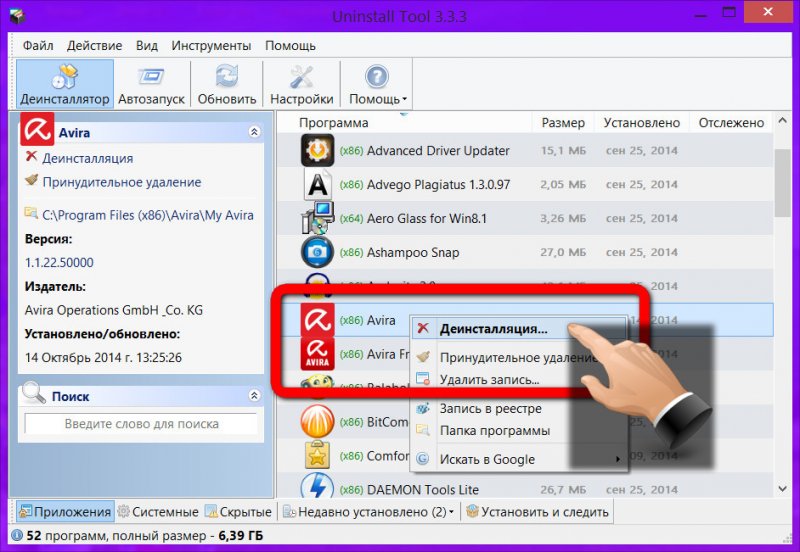
Pasi të kemi hequr qafe antivirusin, në këtë fazë të instalimit të Outpost Firewall Pro, do të shohim që magjistari na ofron një zgjedhje të një instalimi tipik dhe një instalimi me porosi. Le të zgjedhim atë të zakonshmen, mjafton të mbrohemi nga më së shumti mënyra të rrezikshme depërtimi i malware në kompjuter. Megjithatë, ndonjë nga parametrat e paracaktuar më vonë mund të ndryshohet në cilësimet e programit.

Programi do të instalohet.

Dhe do t'ju kërkojë të rinisni kompjuterin tuaj.

Pas rinisjes së kompjuterit, do të shohim ikonën e programit në tabaka e sistemit dhe duke klikuar dy herë mbi të do të hapet dritarja e programit. Informacioni bazë do të paraqitet këtu - komponentët e mbrojtjes së punës, koha e përditësimit të fundit, sa ditë mund të përdorni provën falas, etj.

Funksionimin e plotë të programit do ta ndjeni vetëm pasi të keni nisur programet e instaluara në kompjuter. Pothuajse të gjitha programet e palëve të treta Outpost Firewall Pro do t'i njohin paranojakisht si të dyshimtë dhe do t'ju kërkojnë leje për t'i nisur ato. Për fat të mirë, do t'ju duhet të lejoni nisjen e programeve vetëm një herë për secilin. Në të ardhmen, Outpost Firewall Pro do të kujtojë lejen për secilën prej tyre si rregull për ekzekutim. Ky është i ashtuquajturi modaliteti i mësimit automatik i programit - ai mëson nga ju të besoni disa programe që ekzekutoni në kompjuterin tuaj.

Zhvilluesit e Outpost Firewall Pro ndoshta menduan kështu, sepse muri i zjarrit do të regjistrojë edhe përpjekjen tuaj për të kaluar në modalitetin e ekranit të plotë të programit dhe do t'ju pyesë nëse dëshironi të mbroheni në softuerin me ekran të plotë.

Pasqyrë e funksionalitetit individual
Le të shohim se çfarë lloj funksionaliteti është paraqitur në Outpost Firewall Pro.
Skeda "Firewall" shfaq të dhëna për proceset aktive - numrin lidhjet e hapura, si dhe sasinë e të dhënave të marra dhe të dërguara.

Duke klikuar dy herë në një proces aktiv do të hapet një dritare ku mund të konfiguroni në mënyrë më fleksibël sjelljen e murit të zjarrit në lidhje me këtë proces.

Në skedën "Vegla", mund të shikoni informacione mbi sulmet e bllokuara, portat e përdorura, aplikacionet e ekzekutuara që përdorin një lidhje interneti, etj.
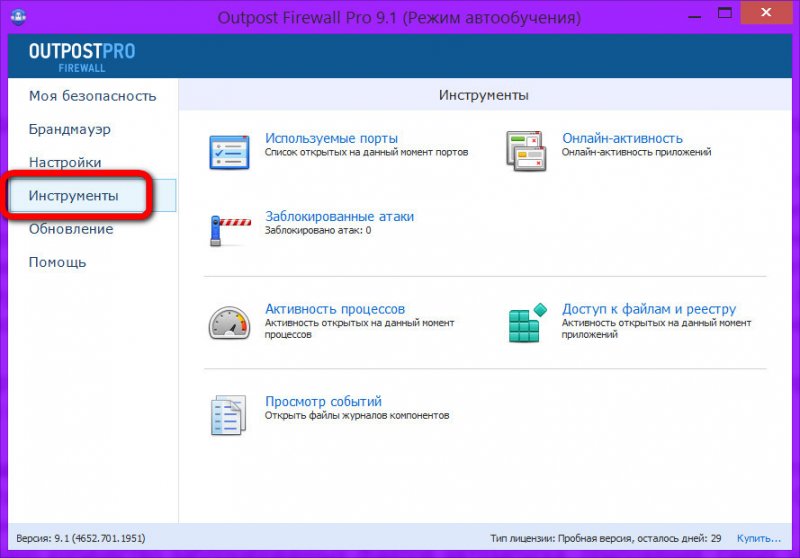
Në skedën "Përditëso", mund të filloni manualisht, përkatësisht, përditësimin e programit, nëse kërkohet.

Ndihma se si të punoni me programin dhe një opsion për të zgjidhur problemin me një licencë gjenden në skedën "Ndihmë". Gjithashtu këtu mund të ndiqni lidhjen në faqen zyrtare të programit, e cila ofron informacione për krijimin e një disku boot (Disk Live) me softuer nga zhvilluesi Agnitum.

Le të shohim cilësimet e Outpost Firewall Pro duke përdorur shembullin e cilësimit të parametrave për mbrojtje e shtuar kompjuter.
Cilësimet e Outpost Firewall Pro
Shkoni te skeda "Cilësimet" e programit dhe klikoni në lidhjen "Cilësimet e avancuara".

Do të hapet një dritare me cilësime të avancuara për Outpost Firewall Pro. Le të fillojmë nga fillimi - me seksionin "Të përgjithshme".

Në nënseksionin "Konfigurimi", mund të mbroni Outpost Firewall Pro nga çaktivizimi nga hakerat dhe krimbat e rrjetit me një fjalëkalim.

Nëse nuk dëshironi t'i jepni zhvilluesit informacione se cilat programe po përdorni dhe cilat kërcënime janë zbuluar në kompjuterin tuaj, mund ta refuzoni këtë opsion të para-instaluar në nënseksionin "ImproveNet". Këtu mund të refuzoni gjithashtu dërgimin e skedarëve të dyshimtë te zhvilluesi ose të konfiguroni dërgimin automatik nëse nuk dëshironi që Outpost Firewall Pro t'ju tërheqë vazhdimisht dhe t'ju pyesë për këtë.

Në nënseksionin "Mbrojtja e sistemit dhe softuerit", mbrojtja e sistemit dhe aplikacioneve aktivizohet si parazgjedhje, kështu që menjëherë do të shkojmë në nënseksionin "Mbrojtja e dosjeve dhe skedarëve". Këtu, në përputhje me rrethanat, mund të vendosni opsionin për të mbrojtur ato skedarë dhe dosje që vlerësoni veçanërisht. Qasja në këto dosje do t'u mohohet përdoruesve të tjerë të kompjuterit dhe, natyrisht, malware.

Në nënseksionin "Mbrojtja e pajisjeve të lëvizshme", përkundrazi, mund të hiqni bllokimin nga nisja e aplikacioneve nëse, për shembull, shpesh ekzekutoni programe dhe lojëra nga media të lëvizshme - një flash drive ose një HDD i jashtëm.
Fatkeqësisht, jo çdo antivirus është i pajtueshëm me Outpost Firewall Pro. Vërtetë, prania e një produkti kaq të veçantë softuerësh është më tepër një haraç për një zakon që njerëzit kanë zhvilluar gjatë viteve. Funksionaliteti i mbrojtjes proaktive të Outpost Firewall Pro dhe cilësimet fleksibël do t'i ofrojnë kompjuterit tuaj imunitet nga kërcënimet nga rrjeti. Kërcënimet do të parandalohen, në vend që të kërkohen dhe trajtohen vazhdimisht nga antiviruset. Skanimet e sistemit mund të kryhen periodikisht duke përdorur falas shërbimet antivirus- për shembull, ose
Sidoqoftë, rekomandohet gjithashtu ta bëni këtë me shërbimet shëruese të një produkti tjetër antivirus kur antivirusi është i instaluar në sistem - pra, për vigjilencë më të madhe.
Në këtë situatë, pronarët e kompjuterëve me fuqi të ulët sigurisht që do të ndiejnë potencialin e burimeve të sistemit të lëshuar, sepse antivirusi nuk do t'i gllabërojë ato.
Pronarët e kompjuterëve Windows, ndër të tjera, presin që të përdorin të gjitha burimet e internetit moderne në maksimum dhe pa pasoja. Sidoqoftë, para së gjithash, duhet të kihet parasysh se ka një numër të madh të ndërhyrësve që planifikojnë të përdorin të njëjtin internet për të dëmtuar të tjerët, duke shkaktuar kështu dëme të pariparueshme në të dhënat e përdoruesit, si dhe duke zbuluar informacione të rëndësishme konfidenciale.
Nga rruga, ata mund ta bëjnë këtë - nëse, natyrisht, ky përdorues rezulton të jetë aq i pakujdesshëm sa nuk instalon programin e nevojshëm të sigurisë në kompjuter në personin e softuerit antivirus, i cili, natyrisht, përfshin një mur zjarri, që quhet edhe firewall ose firewall.
Ju mund të shkarkoni Outpost Firewall Pro në Rusisht falas në faqen tonë të internetit duke ndjekur lidhjen përpara seksionit "informacion teknik".
Mund të debatoni për aq kohë sa ju pëlqen se cili nga muret e zjarrit është më efektivi dhe më i përshtatshëm, por mjafton të njiheni me vlerësimin e mureve të zjarrit më të njohur për dritare me porosi kompjuterët dhe gjithçka do të bëhet menjëherë e qartë.
Çfarë është një mur zjarri (firewall)?
duke folur me fjalë të thjeshta, një mur zjarri është softuer që kontrollon pothuajse të gjitha proceset që ndodhin në sistemin operativ dhe ofron një ndërfaqe për menaxhimin e proceseve të tilla për përdoruesit. Në fund të fundit është parandalimi i potencialit programe të rrezikshme merrni akses në internet, duke mbrojtur kështu të dhënat e përdoruesit nga hyrja e tyre e pakontrolluar në rrjet.
Nevoja për të instaluar një mur zjarri është gjithashtu për shkak të faktit se antivirusi nuk është gjithmonë në gjendje të njohë qëllimet e softuerit potencialisht me qëllim të keq, gjë që zvogëlon funksionalitetin e tij dhe rinovim i vazhdueshëm te nr. Kështu, në sistem shfaqet një defekt serioz, i cili mund të eliminohet nga një sistem i avancuar sigurie në formën e një muri zjarri (firewall).
Outpost Firewall Pro është një nga muret e zjarrit më të vlerësuar dhe më të avancuar në tregun e softuerit. Arsyeja kryesore e kësaj zgjedhjeje nga ana e përdoruesve është për shkak të aftësive të gjera të programit, sepse ai është gjithashtu një nga muret më të fuqishme të zjarrit për kompjuterët Windows, duke kontrolluar në mënyrë efektive përmbajtjen aktive të faqeve të vizituara të internetit dhe duke zbatuar me sukses funksionalitetin e gjerë për mbrojtje proaktive, si ndaj kërcënimeve të identifikuara ashtu edhe ndaj problemeve ende të panjohura (efektive edhe në rast të zbulimit të kërcënimeve të sigurisë të panjohura më parë).

I shquar është fakti se asnjë nga produktet softuerike të paraqitura në linjën Outpost Pro nuk është "lapped" nga zhvillimi i prodhuesve të tjerë dhe nuk është një imitim i mirë - këto janë ekskluzivisht algoritme të pronarit për t'u marrë me problemet e sigurisë në sistem. Hardware shumë efikas dhe arkitekturë e përditësuar paketë softuerike kombinuar me një të menduar mirë ndërfaqja e përdoruesit me një dizajn të bukur. Të gjithë këta tregues tregojnë një kombinim të suksesshëm dhe korrekt të të gjithë përbërësve të murit të zjarrit. Outpost Firewall Pro për përdorim efektiv në platformën Windows.
Karakteristikat e murit të zjarrit
Mbrojtja që ai ndërton për një kompjuter personal mund të konfigurohet me sukses në nivele të ndryshme - nga qasja pa asnjë kufizim, në parim, deri te bllokimi total i të gjithë rrjedhës së internetit (në këtë rast, çdo paketë rrjeti e dërguar dhe e marrë i nënshtrohet një totali kontrolloni).Ky algoritëm i dyanshëm i filtrimit të trafikut siguron që praktikisht çdo përpjekje për akses të paautorizuar mund të gjurmohet dhe bllokohet.

Nuk ka qenë prej kohësh sekret që çdo faqe interneti sot po bëhet një burim rreziku potencial. Dhe për ta eliminuar atë, Outpost Firewall Pro ka një modul kontrolli në internet. Nëse faqja është e infektuar ose është në listën e burimeve të dyshimta, atëherë muri i zjarrit kontrollon burimet e përdorura Kontrollet ActiveX, skanon kukit dhe gjithashtu kontrollon animacionet GIF dhe flash.
Outpost gjithashtu ju lejon të përcaktoni se çfarë ngadalëson shpejtësinë e ngarkimit të faqeve dhe cili aplikacion ndikon në shpejtësinë e internetit në përgjithësi.
Asnjë kompjuter sot nuk është i plotë pa punuar me CD ose disqe USB (flash drives). Meqenëse ato janë gjithashtu të afta të mbajnë viruse ose softuer të rrezikshëm, muri i zjarrit ofron një modul efektiv si Agnitum Live Disk.
Përfitimet e Outpost Firewall:
- konfigurim i thjeshtë dhe i përshtatshëm i të gjitha sistemeve të sigurisë së murit të zjarrit;
- ngarkesë e parëndësishme në komponentët harduerikë të kompjuterit (konsumon një sasi të parëndësishme burimesh);
- v konfigurimi bazë sigurohet përgjimi automatik i lidhjeve të rrezikshme të internetit;
- kalimi operacional në modalitet punë e fshehur në rast të zbulimit të sulmeve në rrjet;
- bllokim i plotë i lidhjeve të rrjetit me burime të dyshimta dhe mashtruese në rrjet;
- muri i zjarrit mbron sistemin nga programet me qëllim të keq, nuk lejon infektimin me viruse të postës, dhe gjithashtu bllokon dritaret pop-up dhe parulla reklamuese;
- kjo paketë softuerike, pa konfigurim paraprak, ekspozon një mbrojtje të brendshme të padepërtueshme, mëson vetë, krijon vetë rregullat e nevojshme të mbrojtjes;
Çfarë ka ndryshuar në versionet e fundit të Outpost Firewall Pro
- Optimizuar algoritmin për verifikimin e nënshkrimeve dixhitale të faqeve të internetit;
- Nisja e përshpejtuar e programit në fillimin e sistemit operativ;
- Puna e optimizuar në Mjedisi Windows 10;
- Mekanizmi për instalimin e një muri zjarri në kompjuterët e vjetër është restauruar;
- Modaliteti i ndërveprimit u rivendos me produkte antivirus ESET
- Defektet e rregulluara;



